ZIP文件
在存档视图中,您可以创建WinZip文件、修改ZIP文件(WinZip、WinRAR等)的内部结构并直接在XMLSpy中编辑ZIP包中的文件,并将它们保存回ZIP存档。
创建和保存WinZip文件
WinZip文件是通过“新建文档”对话框(文件 | 新建命令)创建的,您可以在其中选择文件类型.zip。这将在XMLSpy的新窗口中创建一个空的WinZip存档(参见下方截图)。现在您需要使用文件 | 保存(Ctrl+S)命令将ZIP文件保存到所需的位置。按照下面的描述添加文件夹和文件,然后保存ZIP文件以保存更改。
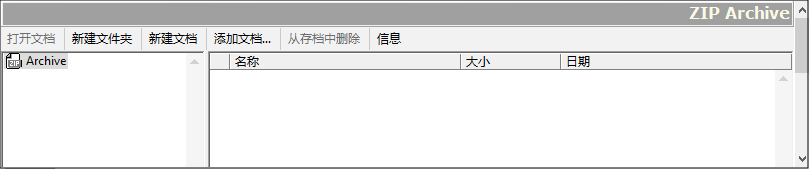
现有的ZIP文件可以通过XMLSpy的“打开”对话框(文件 | 打开)在存档视图中打开。
| 提示: | 创建一个新的ZIP文件与创建一个新的OOXML文件的不同之处在于,在存档视图中打开存档之前,系统不会提示您输入保存文件的位置。要从存档视图中打开的空存档中保存ZIP文件,必须明确使用 文件 | 保存(Ctrl+S)命令。 |
添加文件夹和文件并修改存档结构
您可以将文件夹(单击新文件夹按钮)、现有文件(添加文档)和新文件(添加新文档)添加到所选的存档文件夹中。请注意,添加新文件夹或新文档时,您必须立即为该文件夹或该文档输入一个名称;以后无法在存档视图中对文件夹或文档进行重命名。
ZIP文件中的文档寻址
用户可以使用普通的文件路径和管道字符来为ZIP文件中的文档编址。例如,通过以下文件路径:
C:\Documents and Settings\<username>\My Documents\Altova\XMLSpy2024\Examples\Test.zip|zip\TestFolder\MyFile.xml
可以找到MyFile.xml文件,它位于XMLSpy示例文件夹的Examples文件夹中的ZIP文件Test.zip的TestFolder文件夹中。
比较ZIP存档
当ZIP文件在存档视图中打开时,您可以使用工具 | 比较目录命令将其与另一个存档进行比较。